BTColor: Un pequeño script para embellecer el Terminal de GNU/Linux

BTColor: Un pequeño script para embellecer el Terminal de GNU/Linux
Hoy nuevamente, como cada cierto tiempo, daremos a conocer una pequeña herramienta o aplicación, útil para todos aquellos amantes de la personalización de sus muy apreciados Sistemas Operativos GNU/Linux, sobre todo de los terminales. Por eso hoy, hablaremos de «BTColor».
«BTColor», no es más que, un pequeño script de bash shell, que he creado para embellecer el terminal de mi Respin personal llamado MilagrOS GNU/Linux, sobre todo para esos días de celebración de los #ViernesDeEscritorio Linuxeros.

Pywal: Una interesante herramienta para personalizar nuestros Terminales
Antes de entrar de lleno en el tema de este pequeño script creado llamado «BTColor», es bueno recordar que en caso de que deseen ampliar sus conocimientos sobre personalización de sus Distros GNU/Linux, pueden explorar luego de finalizar esta presente publicación, algunas otras anteriores publicaciones relacionadas con el tema, tal como, Pywal, la cual es:
“Pywal es una herramienta que genera una paleta de colores a partir de los colores dominantes en una imagen. Luego aplica los colores a todo el sistema y sobre la marcha en todos sus programas favoritos. Actualmente hay 5 backends de generación de color soportados, cada uno de los cuales proporciona una paleta de colores diferente de cada imagen. Es probable que encuentres un esquema de color atractivo. Pywal también soporta temas predefinidos y tiene más de 250 temas incorporados. También puedes crear tus propios archivos de temas para compartirlos con otros.” Pywal: Una interesante herramienta para personalizar nuestros Terminales
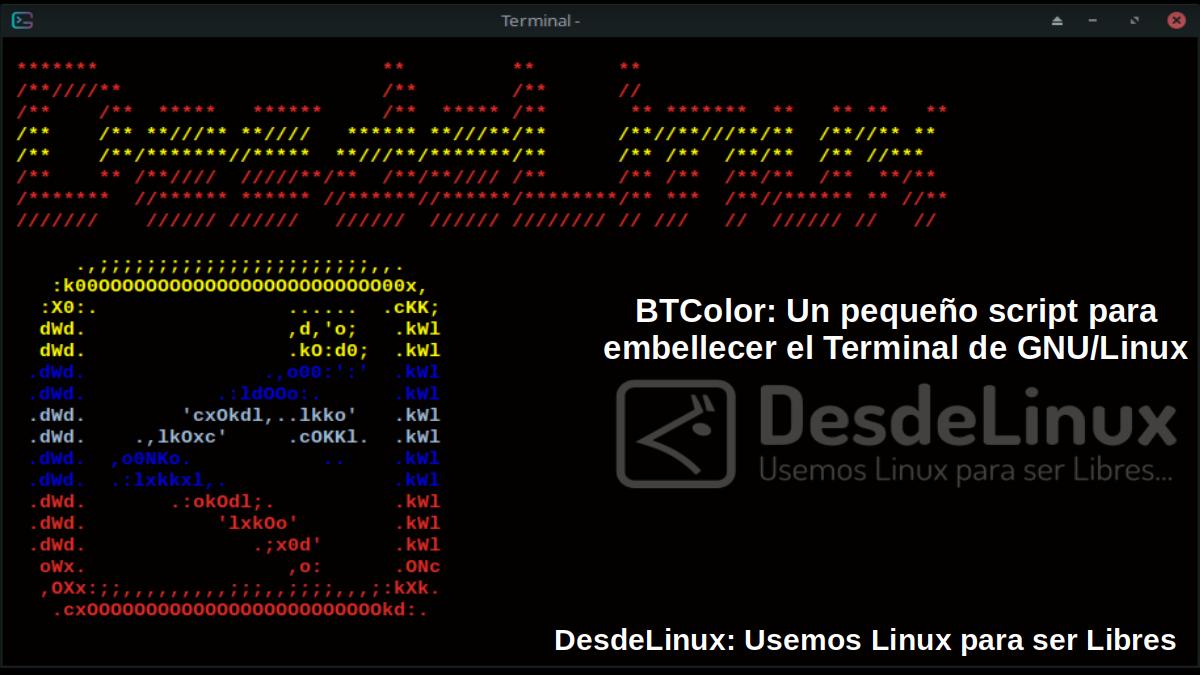
BTColor: Banners Terminal Color
¿Qué es el Script BTColor?
Tal como he dicho al inicio del post, «BTColor» no es más que:
“Un pequeño y útil script de bash shell que he creado para embellecer un terminal con banners de texto e imágenes en blanco y negro o full color, lo cual puede ser muy útil sobre todo, para esos días de celebración de los #ViernesDeEscritorio Linuxeros.”
¿Cómo funciona el script BTColor?
Básicamente, el script «BTColor» lo que hace es colorear un Banner ASCII de texto o imagen, que previamente ha sido creado a mano o automáticamente mediante web especializadas para ellos, tales como:
Mientras que, para lograr colorear los Banners ASCII, hace uso de la tecnología o conocimiento claramente explicado en estas 2 webs:
¿Cómo es el código del Script BTColor?
El código es relativamente pequeño y muy fácil de entender, y por ende, de modificar. Y el mismo es el siguiente:
#!/usr/bin/env bash
# https://manytools.org/hacker-tools/ascii-banner/ -> Banners ASCII
# https://www.ascii-art-generator.org/es.html -> Creador de arte ASCII online
# https://misc.flogisoft.com/bash/tip_colors_and_formatting -> bash:tip_colors_and_formatting
# https://robotmoon.com/256-colors/#foreground-colors -> xterm 256 colors
initializeANSI()
{
esc=""
# a="${esc}[0m" # brillo por defecto
# b="${esc}[1m" # brillo alto
# c="${esc}[2m" # brillo bajo
# d="${esc}[4m" # subrayar banner
# e="${esc}[5m" # parpadear banner
# f="${esc}[7m" # invertir colores del banner (foreground and background)
# g="${esc}[8m" # ocultar banner
# h="${esc}[40m" # color del fondo banner: negro
# i="${esc}[41m" # color del fondo banner: rojo
# j="${esc}[42m" # color del fondo banner: verde
# k="${esc}[43m" # color del fondo banner: amarillo
# l="${esc}[44m" # color del fondo banner: blue
# m="${esc}[45m" # color del fondo banner: magenta
# n="${esc}[46m" # color del fondo banner: cyan
# o="${esc}[47m" # color del fondo banner: gris claro
p="${esc}[49m" # color del fondo banner: color por defecto
# k="${esc}[100m" # color del fondo banner: gris obscuro
# r="${esc}[101m" # color del fondo banner: rojo claro
# s="${esc}[102m" # color del fondo banner: verde claro
# t="${esc}[103m" # color del fondo banner: amarillo claro
# u="${esc}[104m" # color del fondo banner: azul claro
# v="${esc}[105m" # color del fondo banner: magenta claro
# w="${esc}[106m" # color del fondo banner: cyan claro
# x="${esc}[107m" # color del fondo banner: blanco
colorfont001="${esc}[38;5;226m" # Amarillo
colorfont002="${esc}[38;5;20m" # Azul
colorfont003="${esc}[38;5;1m" # Rojo
colorfont004="${esc}[38;5;15m" # Blanco
reset="${esc}[0m"
}
initializeANSI
cat << EOF
${p}${colorfont004}
${colorfont003} ******* ** ** **
${colorfont003} /**////** /** /** //
${colorfont003} /** /** ***** ****** /** ***** /** ** ******* ** ** ** **
${colorfont001} /** /** **///** **//// ****** **///**/** /**//**///**/** /**//** **
${colorfont001} /** /**/*******//***** **///**/*******/** /** /** /**/** /** //***
${colorfont003} /** ** /**//// /////**/** /**/**//// /** /** /** /**/** /** **/**
${colorfont003} /******* //****** ****** //******//******/********/** *** /**//****** ** //**
${colorfont003} /////// ////// ////// ////// ////// //////// // /// // ////// // //
${colorfont001} .,;;;;;;;;;;;;;;;;;;;;;;;,,.
${colorfont001} :k00OOOOOOOOOOOOOOOOOOOOOOOO00x,
${colorfont001} :X0:. ...... .cKK;
${colorfont001} dWd. ,d,'o; .kWl
${colorfont001} dWd. .kO:d0; .kWl
${colorfont002} .dWd. .,o00:':' .kWl
${colorfont002} .dWd. .:ldOOo:. .kWl
${colorfont004} .dWd. 'cxOkdl,..lkko' .kWl
${colorfont004} .dWd. .,lkOxc' .cOKKl. .kWl
${colorfont002} .dWd. ,o0NKo. .. .kWl
${colorfont002} .dWd. .:lxkkxl,. .kWl
${colorfont003} .dWd. .:okOdl;. .kWl
${colorfont003} .dWd. 'lxkOo' .kWl
${colorfont003} .dWd. .;x0d' .kWl
${colorfont003} oWx. ,o: .ONc
${colorfont003} ,OXx:;;,,,,,,,,,;;;,,;;;;,,,;:kXk.
${colorfont003} .cxOOOOOOOOOOOOOOOOOOOOOOOOOkd:.
${reset}
EOFDescarga, instalación, uso y pantallazos
En realidad, no hace falta descarga e instalar nada, ya que, todo el código está ahí arriba. Sería más bien copiar y pegar íntegramente en un archivo de texto y llamarlo, tal vez, algo así como: milagros_lpi_btcolor.sh. Ya que, así lo he hecho yo, sobre mi habitual Respin de MX Linux llamado MilagrOS que siempre uso.
Luego, solo haría falta ejecutarlo con una simple orden de comando hacia la ruta del archivo donde haya sido grabado, que en mi caso fue la siguiente:
«bash /opt/milagros/scripts/milagros_lpi_btcolor.sh»
Y ya con eso, veríamos el Banner de Texto que dice «DesdeLinux» coloreado con los colores de la Bandera de España y el Banner de Imagen con el logo de «DesdeLinux» con los colores de la Bandera de Venezuela.
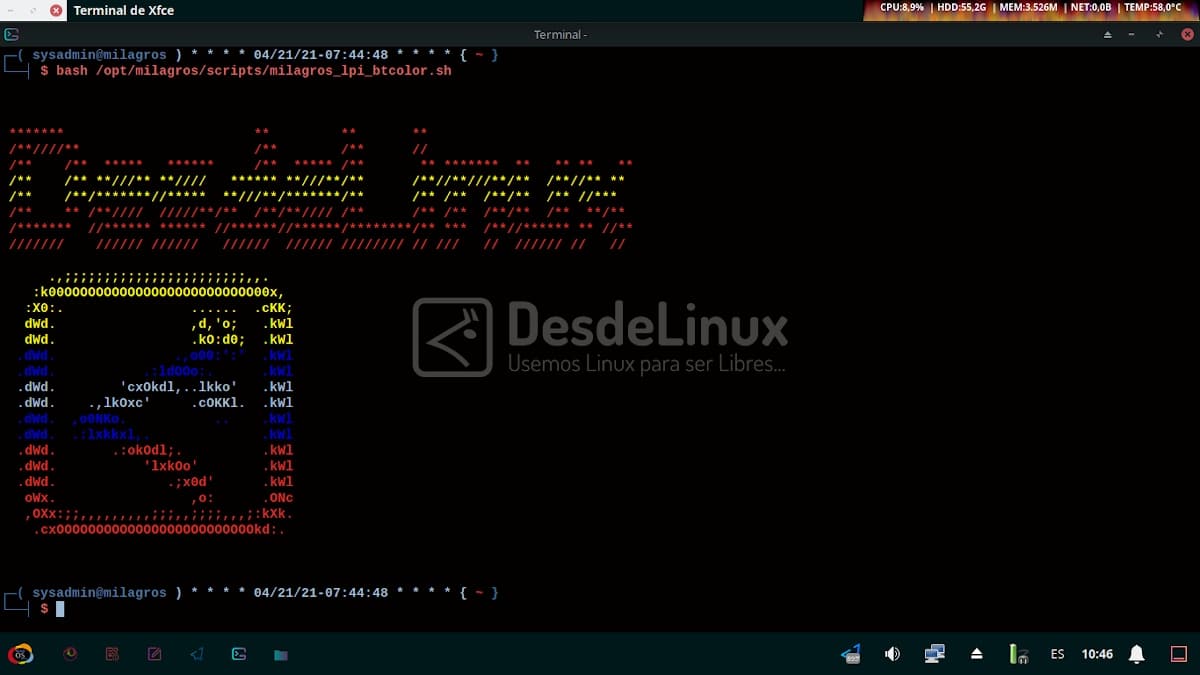
De resto, solo haría falta probar insertando nuevos Banners de Texto e Imágenes, creados manual o automáticamente, asignándoles los respectivos colores que se inserten al mismo, ya que, por ahora solo trae 4 por defecto, Amarillo, Azul, Rojo y Blanco para los píxeles (caracteres) del Banner.

Conclusión
Esperamos que esta “pequeña y útil publicación” sobre «BTColor», un pequeño y útil script de bash shell que permite embellecer un terminal con banners de texto e imágenes en blanco y negro o full color, sobre todo para esos días de celebración de los #ViernesDeEscritorio Linuxeros; sea de mucho interés y utilidad, para toda la «Comunidad de Software Libre y Código Abierto» y de gran contribución a la difusión del maravilloso, gigantesco y creciente ecosistema de aplicaciones de «GNU/Linux».
Por ahora, si te ha gustado esta publicación, no dejes de compartirla con otros, en tus sitios web, canales, grupos o comunidades favoritas de redes sociales o sistemas de mensajería, preferiblemente libres, abiertas y/o más seguras como Telegram, Signal, Mastodon u otra del Fediverso, preferiblemente.
Y recuerda visitar nuestra página de inicio en «DesdeLinux» para explorar más noticias, además de unirte a nuestro canal oficial de Telegram de DesdeLinux. Mientras que, para mayor información, puedes visitar cualquier Biblioteca en línea como OpenLibra y JedIT, para acceder y leer libros digitales (PDFs) sobre este tema u otros.
